-Рубрики
- КОПИЛКА (1696)
- ПРОГРАММЫ (975)
- ВСЁ О ФРАКТАЛАХ (363)
- ProShow Producer (166)
- Adobe Flash. (42)
- ссылки (39)
- BluffTitler (34)
- Сборник программ v.1.1 Portable by Valx (RUS/2014) (31)
- Camtasia Studio (19)
- Sothink SWF Quicker (16)
- Aleo Flash (14)
- Poser (13)
- музыкальные редакторы (12)
- Ultra fractal (11)
- Corel PaintShop (11)
- ФотоШОУ PRO (10)
- Magic Particles (10)
- Ulead Gif Animator (9)
- SWiSHMax (8)
- After Effects (8)
- DP Animation Maker (8)
- paint (7)
- Aurora 3D Animation Maker (7)
- Программа для создания книги из фото (6)
- Crazy Talk (5)
- Pinnacle Studio 14 (5)
- Sothink SWF Easy (5)
- CAPTIONSALIVEPRO 1.01 (2012) ENG + RUS (4)
- Easy GIF Animator (4)
- Ulead Gif Animator 5.05 Rus Portable (3)
- программы от Ларисы Гурьяновой (3)
- ADOBE FLASH PROFESSIONAL CS6 12.0.0.481 [MULTI / Р (3)
- iClone (3)
- FantaMorph (3)
- ANDROID (3)
- захват видео (3)
- Видеоскрины (3)
- Sony Vegas (3)
- Экранный переводчик Screen Translator (2)
- Sony Vegas Pro 12 Rus + Ключ/Keygen (2)
- КАК ПОЛЬЗОВАТЬСЯ KEYGEN, CRACK, PATCH (2)
- SWISH MAX4[RU+EN] (2)
- Fractal Explorer. (2)
- Дизайн календарей (2)
- SWF Opener portable (2)
- Corner-A ArtStudio v.1.3.3 Rus (2)
- домашняя фотостудия (2)
- PARTICLE ILLUSION 2020 (1)
- Artweaver (1)
- Construct 2 – это конструктор для создания 2D игр (1)
- AbstractCurves 1.190 (1)
- Программа для изменения голоса в Скайпе (1)
- Aurora 3D Presentation & 3D Animation Maker 16 (1)
- GifCam 3.1 Free RUS (1)
- Программа для визуализации музыки - Whitecap (1)
- Textify (1)
- FastStone Image Viewer 5.6 Corporate Rus Portable (1)
- InstallPack - это уникальная утилита, более 700 пр (1)
- Smith Micro Anime Studio Pro 11.2 Build 18233 (MUL (1)
- Abrakadabra Killer (кракозябы) (1)
- SPARCOL VIDEOSCRIBE - ПРОГРАММА ДЛЯ СОЗДАНИЯ РИСО (1)
- SmartDeblur - программа для повышения четкости раз (1)
- VideoPad Video Editor (1)
- Hippo Animator 3.3.5142 Rus Portable by Valx (1)
- CAPTIONSALIVEPRO 1.01 (2012) ENG + RUS..) (1)
- Wordaizer. Программа для создания оригинальных изо (1)
- Portable Increditools IncrediFlash XTreme 4.0 buil (1)
- Photoinstrument (1)
- Оптимизатор фотографий JPEG для WEB (1)
- Corel MotionStudio 3D+Русификатор (1)
- Прога для просмотра ширифтов (1)
- CYBERLINK POWERDIRECTOR 12.0.2930.0 ULTIMATE REPAC (1)
- Xheader (1)
- Stepok Recomposit Pro 5.3 Build (1)
- Сlip2net (1)
- флэшконструктор (1)
- АудиоМАСТЕР (1)
- Govorilka (1)
- ФотоКОЛЛАЖ (1)
- BLUMENTALS SCREENSAVER FACTORY ENTERPRISE 6.6.0.6 (1)
- PICTURE CUTOUT GUIDE 3.2.1 ML (1)
- ПРОГРАММА COREL MOTIONSTUDIO 3D+РУСИФИКАТОР (1)
- Quick 3D Cover. (1)
- Menu Wordsphere (1)
- DVD Styler. (1)
- VirtualDub (1)
- ЭДИТОР (1)
- Sqirlz Water Reflections (1)
- ASHAMPOO SNAP 7.0.5 RUS PORTABLE BY VALX (1)
- Aleo GIF to Flash Converter 1.2. (1)
- Vectorian Giotto - flash редактор (1)
- ПРОГРАММА АНИМАЦИИ ТЕКСТА ВО ФЛЕШ (1)
- Funny Photo Maker 2.3.0 (Multi/Русский) (1)
- Pimp My Picture 1.1.7.94 Rus Portable by Valx (1)
- doodle video (1)
- Morpheus Photo Animation (1)
- Guide Collection 1.3 (1)
- Wondershare Video Editor (1)
- ArcSoft Portrait+ 3.0.0.400 Rus Portable by Valx (1)
- Total Video Converter (1)
- Portable Aleo 3D Flash Slideshow Creator 1.8 Rus (1)
- Ни хочиццо а ннада (948)
- РУКОТВОРЧЕСТВО (608)
- УЧУСЬ РИСОВАТЬ (3)
- мои работы (388)
- Энергетика (374)
- ФОТО (331)
- клипарт (266)
- СКРАП НАБОРЫ (1)
- ФОТОШОП (211)
- УРОКИ (64)
- Безопасность и оптимизация (208)
- компьтер и сети (207)
- заработок в Инете (40)
- я православная (176)
- МОИ УРОКИ (141)
- Corner (1)
- ЛиРу (139)
- ФЛЭШКИ (118)
- ПРОСМОТР (109)
- Конвертеры Генераторы Редакторы (106)
- Я притягиваю деньги (97)
- ДЛЯ ВИДЕОМОНТАЖА (94)
- футажи (84)
- GIMP (84)
- ПОНРАВИЛОСЬ (73)
- МАНТРЫ (67)
- КАЙФ (61)
- ПЛАГИНЫ И ФИЛЬТРЫ (59)
- Redfield Fractalius (1)
- Unlimited2.0. (1)
- контакты (55)
- ЗВУКОВЫЕ ПРОГРАММЫ (31)
- для взрослых (26)
- 3D моделирование (21)
- Wings 3D (6)
- Maxon CINEMA 4D Studio (1)
- Sculptris (1)
- Ю ТУБ (19)
- фрактальное сырьё (17)
- это надо знать (17)
- работы мануалов (17)
- УЛЫБНУЛО (16)
- МОЙ ЛЕЧЕБНИК (14)
- спецсимволы (13)
- ПриветиГ (10)
- ШЕСТАЯ СТРУНА (6)
- Рисовалки он лайн (4)
- Stepok Recomposit Pro 5.3 Build (3)
- БЕСПЛАТНЫЕ ХОСТИНГИ ДЛЯ ХРАНЕНИЯ ФОТО (2)
- Сборки программ (2)
- резонансные программы (2)
- переводчик он лайн страниц (2)
- анонимайзеры (1)
- Онлайн графические редакторы - полное собрание (1)
- Рисовалки он лайн (1)
- Портативные версии программ от компании AMS Softwa (1)
-Музыка
- Без заголовка
- Слушали: 84 Комментарии: 0
- Без заголовка
- Слушали: 39 Комментарии: 0
- Карунэш ПУТЬ СЕРДЦА
- Слушали: 127 Комментарии: 0
-Поиск по дневнику
-Подписка по e-mail
-Постоянные читатели
Devvver Esmeralda_Lembres Fineme Geliora Kantemirova_Irina Larisa-Lora Lowtata Lusha777 Lyubava56 Lyubov_I MMVALAMM NPnina Nina_Gracia Olga_Barsukova Rakhel Sa_Nat Sammakko Sashenka_777 Shamanka9 Tanjusha62 Tapioka V-8-ivat Valentina-g Vera_Larionova gangut70 jzayka klarisa12 marinapetrova1950 netlora nikolo7 nina-kursk2 otez19 pyma113 serzh548 tane4ka777 viktoriy5908 Волжанка-52 ГалинаМихХ Дюанка Зоя_Крайсик Ларчик15 Мальва_лесная Райся_Камская Свирга Тата_1105 ангестри друг_верный любовь_титова надюша2525 старик500
-Сообщества
Участник сообществ
(Всего в списке: 14)
Поиск_Пч
Заработок_в_инете
Аудиокниги
Планета_Фотошопа
Полезная_флора
Мир_фракталов
Пиар_новых_дневников
Camelot_Club
Classic_Rock
_Поиск_Картинок_
Сама_овца
Как_заработать_в_сети
Только_для_женщин
Questions_LiveInternet
Читатель сообществ
(Всего в списке: 3)
АРТ_АРТель
Релакс_и_вдохновение
Мир_видео_и_слайд_-_шоу
-Трансляции
-Статистика
Создан: 01.08.2011
Записей: 7059
Комментариев: 3431
Написано: 13672
Записей: 7059
Комментариев: 3431
Написано: 13672
Установка контента от DAZ 3D в Poser |
Цитата сообщения Лариса_Гурьянова
Установка контента от DAZ 3D в Poser.
Установка контента от DAZ 3D в Poser.
официальный сайт производителя - ссылка
Делюсь своим опытом в установке.
Как это делаю я.
1. Создала папку на диске D "Poser Library"
Папка обязательно должна иметь название латинскими буквами,
иначе программа её будет игнорировать.
2. Из папки с файлами программы C:\Program Files\Smith Micro\Poser 8
скопировала файл exe.
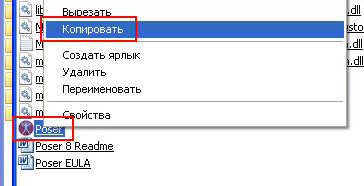
и вставила в созданную папку Poser Library
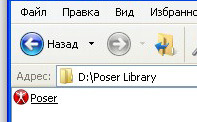
Сделать это нужно обязательно!
Дело в том, что некоторые базовые модели или морфы, или объекты,
да всё, что угодно из контента привязаны к этому файлу, и если в папке,
в которую вы устанавливаете контент, нет этого файла, то установка будет выдавать ошибку.
Скажу больше:
если в этой папке вы будете создавать другие папки (для сортировки, чтобы удобнее было найти), то в каждую новую папку советую копировать этот файл, чтобы обезопасить себя от ошибок.
Я создала папки:
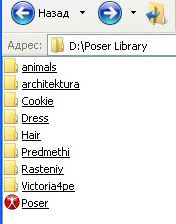
И в каждую папку скопировала файл позера.
Может это и не обязательно, но он не помешает.
Папки создавайте и называйте в зависимости от вашего предпочтения сортировки контента.
У меня назначение папок такое:
Victoria4pe - для персонажей людей.
animals - животные.
architektura - архитектура
Cookie - куколки
Dress - одежда, обувь, головные уборы.
Hair - волосы, причёски.
Predmethi - предметы : стол, стул, книги, чашки и т.д.
Rasteniy - все растения и цветы
Итак, всё готово для установки контента в программу.
Программа отключена.
1. Топаем в паку с контентом.
Я буду устанавливать набор A Curious Tea
Это два пакета контента:
- один со стульями, книгами, столами,
- второй с посудой.
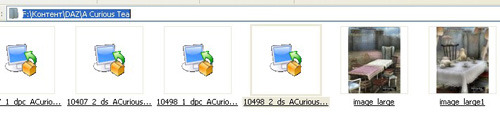
Жмём на первый установочный файл
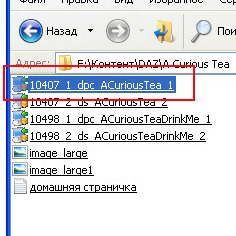
И следуем установке.
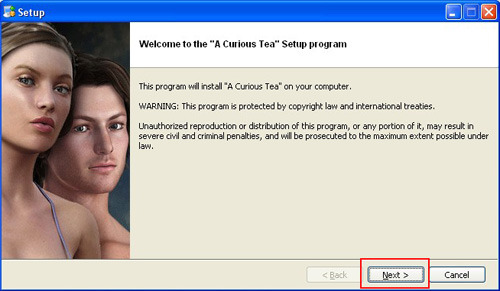
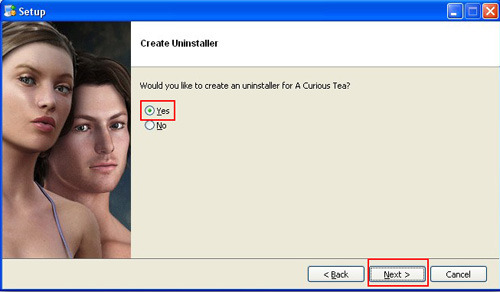

А в следующем окне мы не выбираем Poser,
а оставляем выбор по умолчанию DazStudio
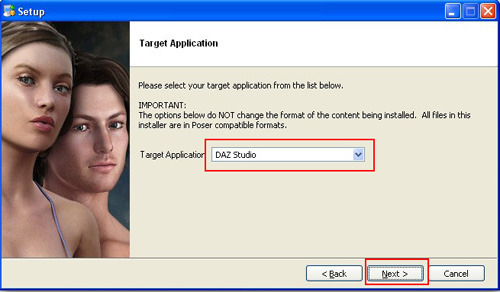
Если отметить Poser, то установка пройдёт в папки программы и вы замучаетесь искать их в программе.
А так вы сможете выбрать директорию установки ту, которая нужна.
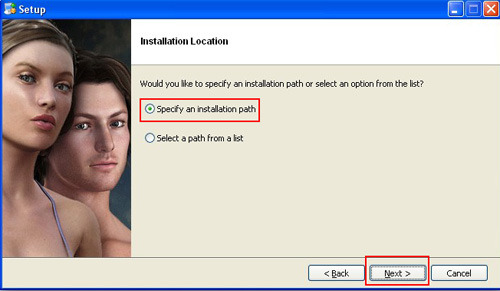
Следующее окно будет выбор директории.
Жмём на иконку папки и выбираем папку Poser Library,
а в ней папку Predmethi, так, как именно предметы я и устанавливаю.
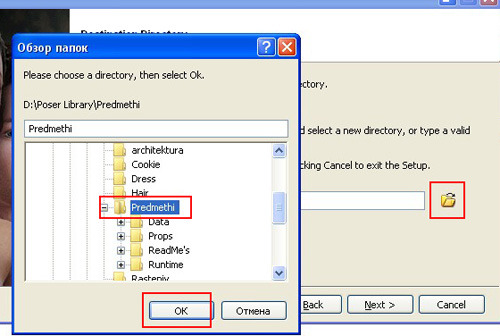
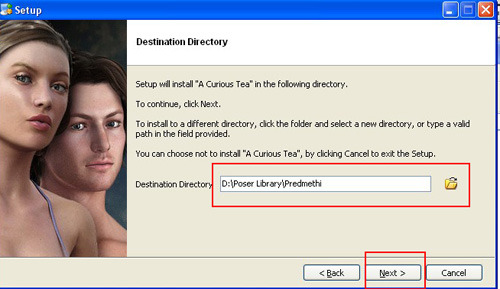
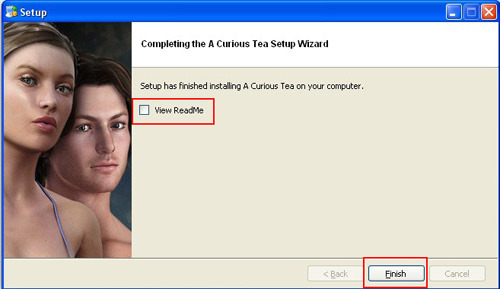
Установка завершена.
Так мы устанавливаем все установочные файлы из папки с контентом.
У меня их 4, все четыре я установила по одному пути.
Открываем программу.
Весь контент находится в библиотеке - Library
Жмём на иконку добавление контента.
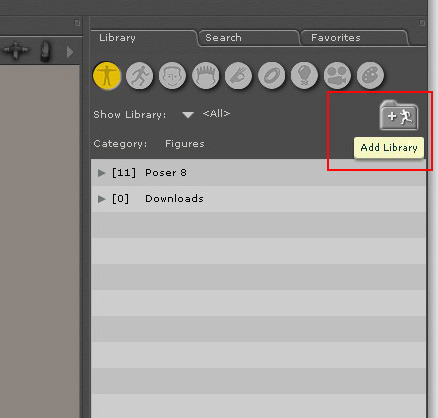
Находим папку Predmethi и загружаем в программу.

Папка появилась в библиотеке программы.
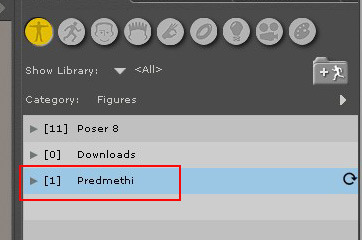
Открыв её увидим контент.
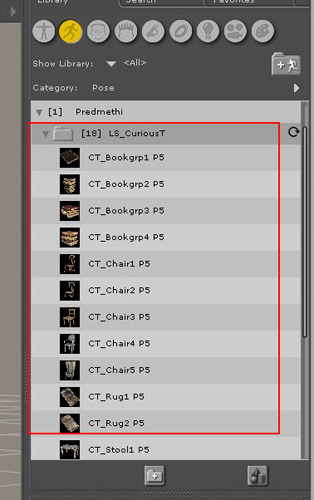
Теперь, всё, что вы будете устанавливать в папку Predmethi будет появляться в программе.
Если во время установки программа открыта, то после установки её следует перезапустить.
Таким способом я устанавливаю контент в программу.
Хочу добавить, что установочные файлы могут быть разной конфигурации, но смысл один - директория должна быть указана в ту папку, куда вы хотите установить контент.
С теплом, Ольга Бор.
Уроки, контент, полезности, советы
на сайте и форуме gfxstuff.ws - ссылка
официальный сайт производителя - ссылка
Делюсь своим опытом в установке.
Как это делаю я.
1. Создала папку на диске D "Poser Library"
Папка обязательно должна иметь название латинскими буквами,
иначе программа её будет игнорировать.
2. Из папки с файлами программы C:\Program Files\Smith Micro\Poser 8
скопировала файл exe.
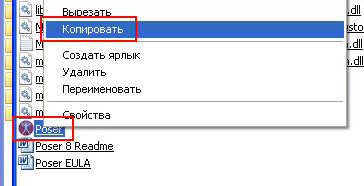
и вставила в созданную папку Poser Library
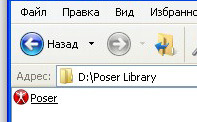
Сделать это нужно обязательно!
Дело в том, что некоторые базовые модели или морфы, или объекты,
да всё, что угодно из контента привязаны к этому файлу, и если в папке,
в которую вы устанавливаете контент, нет этого файла, то установка будет выдавать ошибку.
Скажу больше:
если в этой папке вы будете создавать другие папки (для сортировки, чтобы удобнее было найти), то в каждую новую папку советую копировать этот файл, чтобы обезопасить себя от ошибок.
Я создала папки:
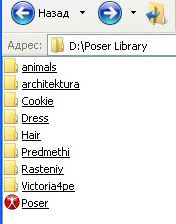
И в каждую папку скопировала файл позера.
Может это и не обязательно, но он не помешает.
Папки создавайте и называйте в зависимости от вашего предпочтения сортировки контента.
У меня назначение папок такое:
Victoria4pe - для персонажей людей.
animals - животные.
architektura - архитектура
Cookie - куколки
Dress - одежда, обувь, головные уборы.
Hair - волосы, причёски.
Predmethi - предметы : стол, стул, книги, чашки и т.д.
Rasteniy - все растения и цветы
Итак, всё готово для установки контента в программу.
Программа отключена.
1. Топаем в паку с контентом.
Я буду устанавливать набор A Curious Tea
Это два пакета контента:
- один со стульями, книгами, столами,
- второй с посудой.
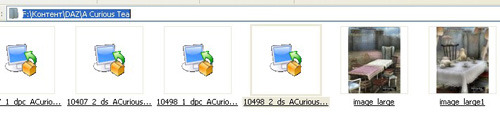
Жмём на первый установочный файл
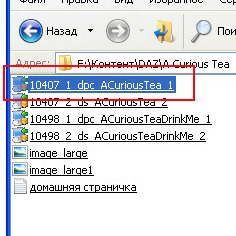
И следуем установке.
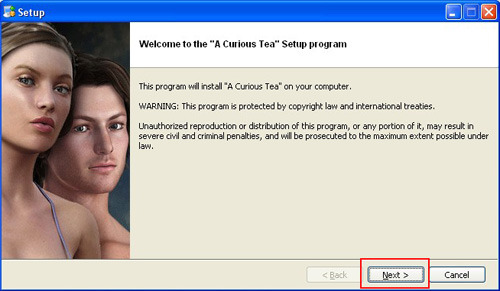
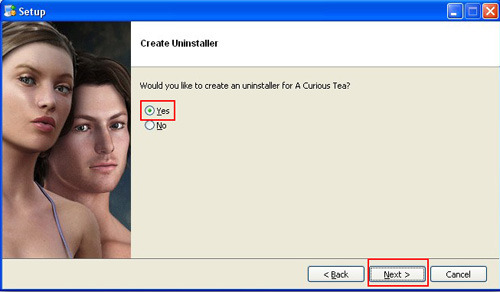

А в следующем окне мы не выбираем Poser,
а оставляем выбор по умолчанию DazStudio
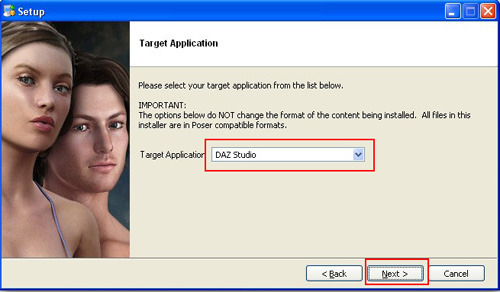
Если отметить Poser, то установка пройдёт в папки программы и вы замучаетесь искать их в программе.
А так вы сможете выбрать директорию установки ту, которая нужна.
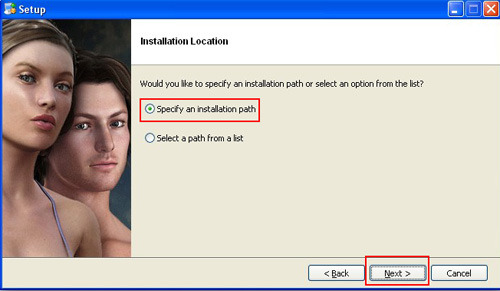
Следующее окно будет выбор директории.
Жмём на иконку папки и выбираем папку Poser Library,
а в ней папку Predmethi, так, как именно предметы я и устанавливаю.
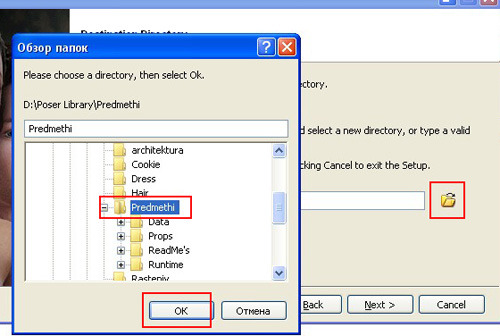
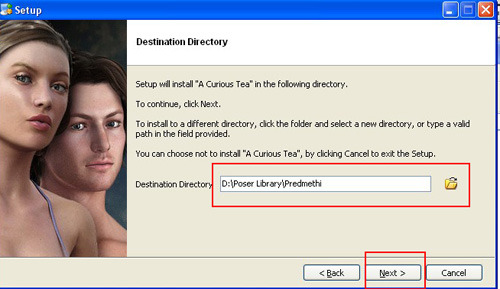
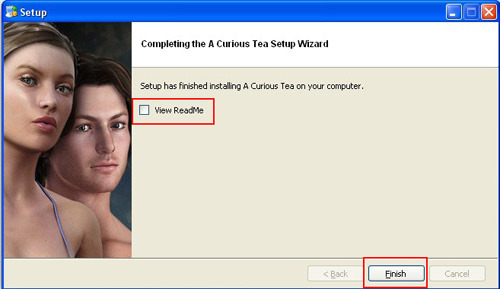
Установка завершена.
Так мы устанавливаем все установочные файлы из папки с контентом.
У меня их 4, все четыре я установила по одному пути.
Открываем программу.
Весь контент находится в библиотеке - Library
Жмём на иконку добавление контента.
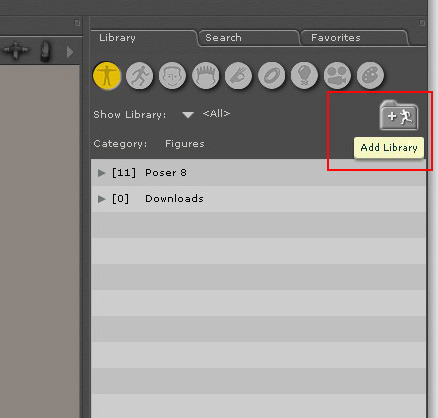
Находим папку Predmethi и загружаем в программу.

Папка появилась в библиотеке программы.
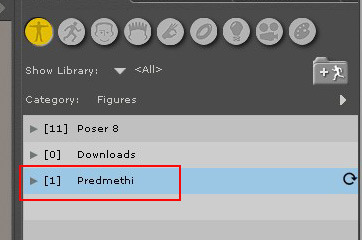
Открыв её увидим контент.
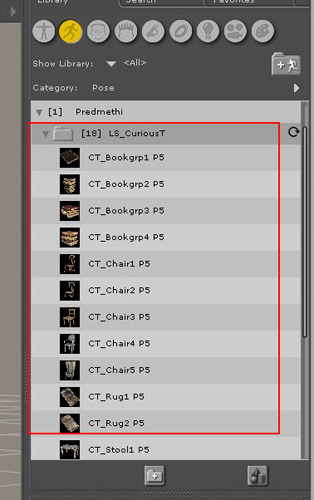
Теперь, всё, что вы будете устанавливать в папку Predmethi будет появляться в программе.
Если во время установки программа открыта, то после установки её следует перезапустить.
Таким способом я устанавливаю контент в программу.
Хочу добавить, что установочные файлы могут быть разной конфигурации, но смысл один - директория должна быть указана в ту папку, куда вы хотите установить контент.
С теплом, Ольга Бор.
Уроки, контент, полезности, советы
на сайте и форуме gfxstuff.ws - ссылка
Серия сообщений "Poser ":
Часть 1 - Котолис. Работа Марины (novprospekt) в Poser.
Часть 2 - Программа Poser - 8 - скачивание и установка
Часть 3 - Установка контента от DAZ 3D в Poser.
Часть 4 - Уроки по программе Poser
Часть 5 - Видео-уроки в Pozer 6
...
Часть 7 - Первое знакомство с программой Poser 8
Часть 8 - Лунный кис - работа в Poser
Часть 9 - Обыкновенное чудо...
| Рубрики: | ПРОГРАММЫ/ Poser |
| Комментировать | « Пред. запись — К дневнику — След. запись » | Страницы: [1] [Новые] |






